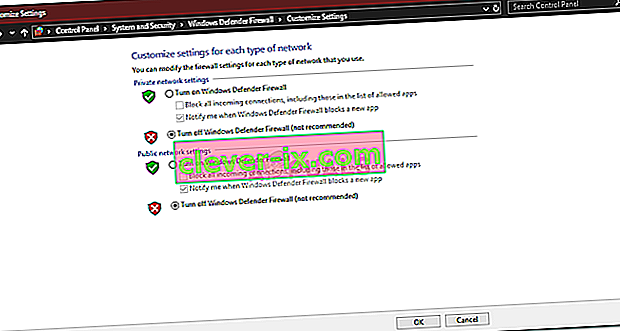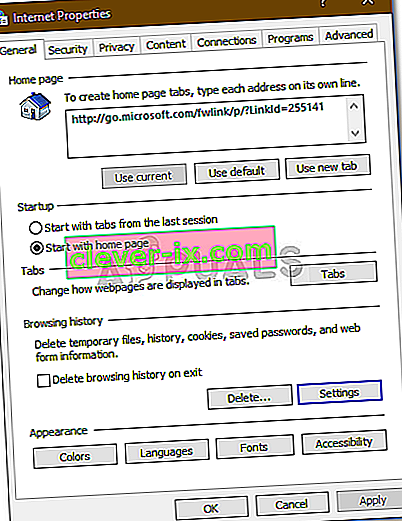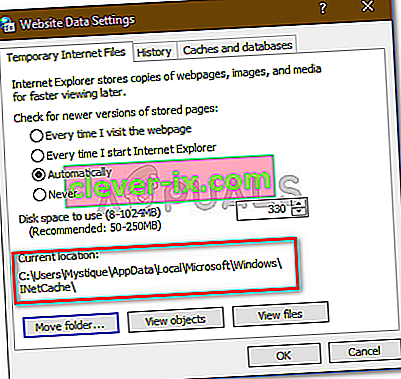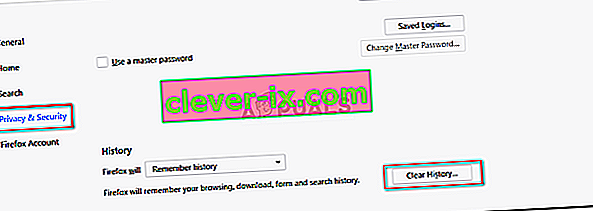Ci sono state segnalazioni che gli utenti non sono in grado di scaricare nulla da Internet dopo l'aggiornamento di Windows 10. Ebbene, questo problema si verifica spesso a causa delle impostazioni delle opzioni Internet che si trovano nel Pannello di controllo. È noto che il problema si verifica con tutti i browser e non solo con Microsoft Edge. A causa di questo fattore, il problema diventa critico in quanto non essere in grado di scaricare qualcosa di cui hai veramente bisogno da Internet può essere davvero frustrante.
In questa era moderna, tutto è avvolto attorno a Internet. Gli utenti di solito caricano file, documenti, backup ecc. Su Internet in modo che possano accedervi facilmente in seguito. Tuttavia, se non sei in grado di scaricare le cose che hai caricato al solo scopo di usarlo in seguito, può essere davvero fastidioso. Tuttavia, poiché ogni problema ha una soluzione, siamo qui per aiutarti a uscire dal buio.
Cosa causa l'impossibilità di scaricare qualcosa su Windows 10?
Ebbene, le ragioni possono essere diverse a seconda dei casi. Tuttavia, da quanto abbiamo messo insieme, ciò può essere causato dai seguenti fattori:
- Impostazioni delle opzioni Internet . Se la posizione aggiunta alle impostazioni delle opzioni Internet è diversa dall'unità di sistema, può principalmente causare il problema.
- Antivirus di terze parti . In alcuni casi, l'antivirus di terze parti sul tuo sistema può causare l'insorgere del problema.
- Browser malfunzionante . Il tuo browser a volte può essere il colpevole se non funziona correttamente, il che può causare il problema.
Come accennato, questo problema può essere causato da diversi fattori a seconda della situazione. Quindi, assicurati di passare attraverso tutte le soluzioni elencate di seguito.
Soluzione 1: disattivare l'antivirus di terze parti
È noto che gli antivirus bloccano i file che rileva come una minaccia per il sistema. Tuttavia, in alcuni casi, può anche essere la causa di un tale problema. Il tuo antivirus potrebbe interferire con il processo di download che può causare il completamento del download. Pertanto, non sei in grado di scaricare nulla. Pertanto, un modo per risolvere il problema sarebbe disattivare il tuo antivirus.

Soluzione 2: disattiva Windows Firewall
Windows Firewall viene utilizzato per consentire e bloccare determinate connessioni in uscita e in entrata. Per dirla semplicemente, Windows Firewall è un'applicazione di sicurezza utilizzata per filtrare le trasmissioni di rete. A volte, il tuo Windows Firewall potrebbe bloccare le connessioni a causa delle quali non puoi scaricare nulla da Internet. In tal caso, dovrai spegnerlo. Ecco come:
- Vai al menu Start e apri il pannello di controllo .
- Cerca " Windows Firewall " e aprilo.
- Sul lato sinistro, fai clic su " Attiva o disattiva Windows Defender Firewall ".
- Seleziona la casella " Disattiva Windows Defender Firewall " nelle impostazioni Pubblica e Privata .
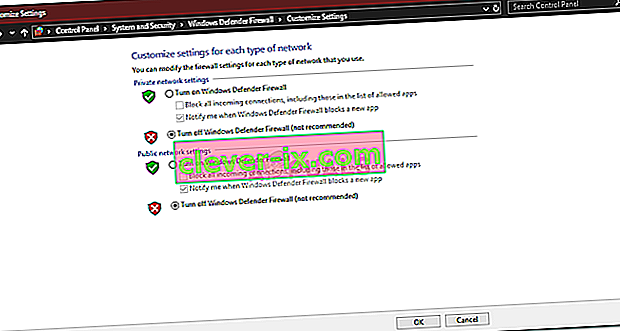
- Premi OK.
Assicurati che una volta risolto il problema e Windows Defender Firewall non fosse la causa, riaccendilo.
Soluzione 3: modificare le impostazioni delle opzioni Internet
Questa soluzione è stata segnalata dalla maggior parte degli utenti e ha risolto con successo il loro problema. A volte, quando la posizione dell'unità nelle impostazioni delle Opzioni Internet non è l'unità di sistema, può far apparire l'errore. Quindi, dovrai assicurarti che sia corretto. Ecco come farlo:
- Apri il pannello di controllo .
- Cerca Opzioni Internet e aprilo.
- Nella scheda Generale , fai clic su Impostazioni .
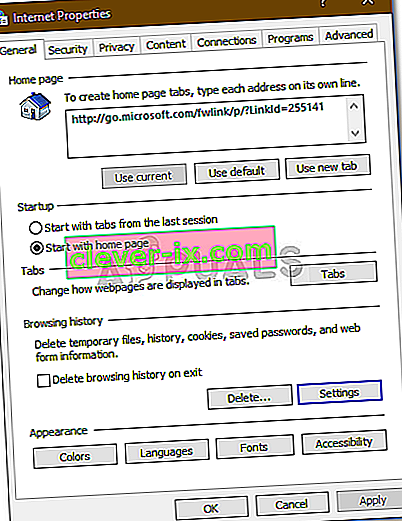
- In Posizione corrente , se la posizione dell'unità è C : , chiudere la finestra.
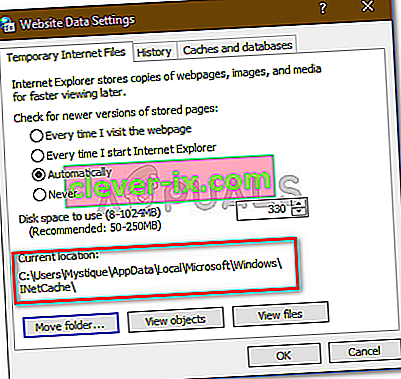
- In caso contrario, fare clic su " Sposta cartella ... " e selezionare una cartella di propria scelta nell'unità C :.
- Premi OK .
- Riavvia il sistema e verifica se risolve il problema.
Soluzione 4: svuotare la cache
Se le soluzioni di cui sopra non risolvono il tuo problema, probabilmente la radice del problema è il tuo browser. Quindi, per iniziare con la cosa più generale, devi svuotare la cache ei dati del browser. Ecco come farlo in Mozilla Firefox:
- Fare clic sul menu a tre barre nell'angolo in alto a destra.
- Seleziona Opzioni .
- Sul lato sinistro, seleziona " Privacy e sicurezza ".
- Scorri verso il basso fino a visualizzare " Cronologia ".
- Fare clic su " Cancella cronologia ... ".
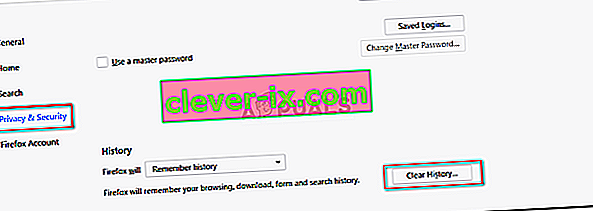
- Ora, assicurati di selezionare le caselle " Cronologia esplorazioni e download " e " Cache ".
- Fare clic su " Cancella adesso ".
Soluzione 5: reinstalla il browser
Infine, l'ultima risorsa per risolvere il problema sarebbe reinstallare il browser. In alcuni casi, il browser non si installa correttamente oppure i file vengono danneggiati a causa dei quali non è in grado di funzionare normalmente. Pertanto, dovrai reinstallare il browser e vedere se risolve il problema.
Se utilizzi Microsoft Edge , ciò che puoi fare è ripristinare il browser. Questo ripristinerà il tuo browser alle impostazioni predefinite. Segui questo articolo pubblicato sul nostro sito che ti mostrerà come ripristinare il tuo Microsoft Edge.